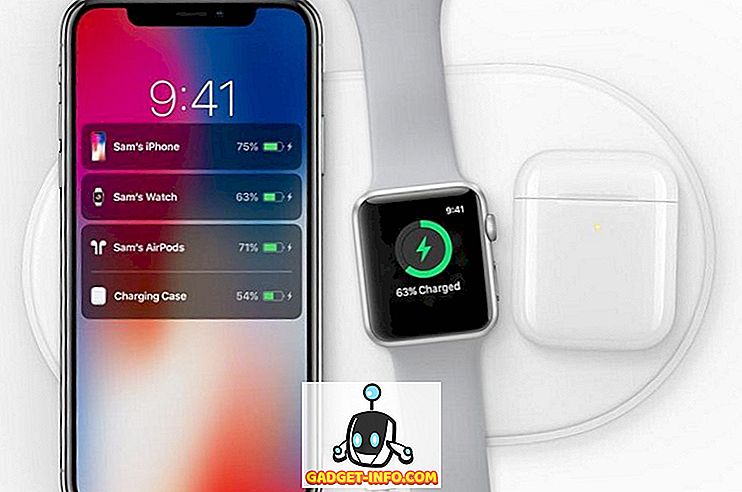Menggunakan perkongsian skrin Windows untuk mencerminkan skrin anda dengan peranti lain boleh menjadi sangat berguna. Anda boleh menggunakannya untuk mengendalikan PC Windows anda dari jauh, mengakses data anda dari mana sahaja yang anda mahu, dan ia juga dapat membantu anda menyelesaikan masalah PC seseorang, tanpa perlu pergi ke rumah mereka. Terdapat banyak kegunaan hebat untuk perkongsian skrin, dan jika anda tertanya-tanya bagaimana anda boleh melakukan ini, jangan risau. Dalam artikel ini, kami akan memberitahu anda bagaimana untuk berkongsi skrin PC Windows anda melalui rangkaian ke peranti Android atau iOS, serta Mac:
Windows Screen Mirroring dengan VNC Connect
VNC Connect adalah aplikasi yang membolehkan perkongsian skrin Windows melalui rangkaian. Anda boleh menggunakan aplikasi ini, bersama dengan VNC Viewer rakan, untuk berkongsi skrin PC anda ke mana-mana peranti yang mempunyai aplikasi VNC Viewer, dan diberi kuasa untuk mengakses skrin PC anda. Apl VNC Connect dan Viewer tersedia untuk Android, iOS, macOS, Linux, Chrome dan hampir semua platform lain yang anda ketahui, jadi anda boleh berkongsi skrin Windows anda ke mana-mana peranti. Ia juga tersedia untuk Windows, jadi anda boleh berkongsi skrin satu PC Windows ke yang lain.
Nota: Saya menggunakan VNC Connect untuk berkongsi skrin Windows 10 PC saya ke MacBook Air saya. Proses ini sepatutnya sama apabila berkongsi ke peranti yang menjalankan platform lain.
Untuk menggunakan VNC Connect, dan VNC Viewer untuk pencerminan skrin Windows, ikuti langkah-langkah berikut:
1. Muat turun VNC Connect pada PC Windows yang anda ingin berkongsi skrin anda, dan muat turun VNC Viewer pada peranti yang anda mahu berkongsi skrin. Pada PC Windows anda, mulakan VNC bersambung, dan log masuk dengan akaun VNC anda . Anda boleh membuat akaun VNC dari laman web Real VNC.

2. Pada peranti yang anda ingin mengakses perkongsian skrin Windows, luncurkan aplikasi VNC Viewer, dan log masuk dengan akaun VNC anda . Dalam aplikasi VNC Viewer, anda dapat melihat nama PC Windows anda.

3. Cukup klik dua kali pada nama PC yang berkongsi skrinnya, dan VNC Viewer akan mengenalpastinya. Apabila ia berlaku, klik pada " Teruskan ".

4. Anda kini dapat melihat skrin PC Windows anda pada peranti jauh anda. Anda juga boleh mengawal PC Windows anda dari jauh .

Menggunakan VNC Connect, dan VNC Viewer untuk pencerminan skrin Windows adalah kaedah yang saya cadangkan, kerana ia berfungsi dengan baik, dan stabil. Lag ini juga minimum, tetapi jelas, itu akan bergantung pada kelajuan internet anda, dan kestabilan sambungan.
Perkongsian Skrin Windows dengan Desktop Jauh Chrome
Satu lagi cara mudah untuk memulakan penggera skrin Windows antara peranti, menggunakan Desktop Jauh Chrome. Aplikasi Desktop Jauh Chrome tersedia untuk pelbagai platform, termasuk Android, iOS, dan mana-mana komputer yang menjalankan Google Chrome. Untuk menggunakan Desktop Jauh Chrome untuk perkongsian skrin dari Windows Windows anda, ikuti langkah-langkah berikut:
1. Pelancaran Desktop Jauh Chrome pada PC Windows anda. Klik pada " Bermula ".

2. Seterusnya, klik pada "Kongsi". Anda perlu memuat turun fail tambahan untuk berkongsi skrin PC anda.

3. Setelah selesai, anda akan melihat kod di skrin anda . Ingat ini, kerana anda perlukan ini pada peranti jauh yang anda gunakan.

4. Pada peranti jauh, luncurkan Desktop Jauh Chrome, klik pada "Bermula", dan kemudian pada "Akses".

5. Anda akan diminta memasukkan kod untuk komputer yang skrinnya ingin anda bagikan. Cukup masukkan kod yang anda perhatikan dalam langkah 3, dan klik pada " Sambung ".

6. Anda kini dapat melihat jauh dan mengawal PC Windows anda.

Anda boleh menggunakan kaedah ini untuk dengan mudah menggunakan perkongsian skrin Windows untuk melihat jauh, dan mengawal PC Windows anda dari peranti lain.
Kongsi Skrin Windows ke Kawalan jauh PC anda
Ini adalah dua kaedah paling mudah untuk menggunakan perkongsian skrin Windows. Anda boleh menggunakan mana-mana ini untuk dengan mudah berkongsi antara muka Windows PC anda dengan peranti lain. Kedua-dua VNC Viewer, dan aplikasi Desktop Jauh Chrome boleh didapati di Android, iOS, dan Mac, jadi anda boleh berkongsi skrin Windows PC dengan mudah ke mana-mana peranti ini.
Oleh itu, adakah anda pernah menggunakan pencermaan skrin Windows untuk melihat dan mengawal PC Windows anda dari jauh? Aplikasi apa yang anda gunakan? Jika anda tahu kaedah lain untuk menggunakan perkongsian skrin Windows, dengan mudah, beritahu kami di bahagian komen di bawah.